Cần giúp kiểm duyệt bình luận YouTube của bạn ?
Tự hỏi liệu các tính năng kiểm duyệt mới của YouTube có thể giúp bạn tiết kiệm thời gian không ?
YouTube đã giúp bạn dễ dàng loại bỏ các bình luận không liên quan, không phù hợp hoặc gây khó chịu để bạn có thể dành thời gian gắn kết với những người quan trọng nhất.
Trong bài viết này, bạn sẽ khám phá cách sử dụng các công cụ kiểm duyệt nhận xét của YouTube.
1: Thêm người kiểm duyệt nhận xét vào Kênh của bạn
YouTube cho phép bạn thêm người kiểm duyệt nhận xét vào kênh của mình.
Bạn có thể mời tất cả mọi người từ trợ lý của bạn đến một người hành nghề truyền thông xã hội để giúp bạn xem qua các phần bình luận trên video của bạn.
Nếu bạn quá bận rộn để theo kịp sự kiểm duyệt (hoặc nếu bạn không muốn), đây là một lựa chọn tuyệt vời.
Khi người kiểm duyệt xóa một bình luận, nó sẽ được giữ lại để xem xét nhưng không bị xóa.
Bạn phải tự xóa hoặc phê duyệt nhận xét để có hành động vĩnh viễn.
Thêm người kiểm duyệt nhận xét vào kênh YouTube của bạn thật nhanh chóng và dễ dàng.
Để bắt đầu, hãy đến Studio của bạn và nhấp vào tab Cộng đồng.
Tiếp theo bấm vào tab Cài đặt cộng đồng .
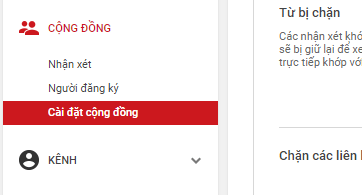
Người kiểm duyệt là thứ đầu tiên bạn sẽ thấy trên trang.
Nhập URL kênh YouTube của người dùng sẽ là người điều hành mới của bạn.
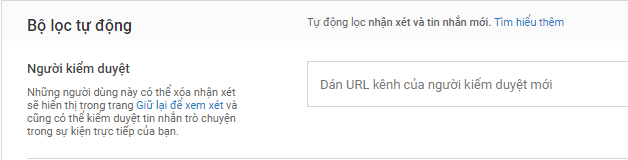
Nếu bạn muốn loại bỏ khả năng kiểm duyệt của họ, hãy nhấp vào X bên cạnh tên của họ.
2: Chỉnh sửa cài đặt kiểm duyệt
Cho dù bạn sử dụng người khác để nhận xét hoặc tự xử lý nhận xét cho kênh của mình, dành thời gian để tùy chỉnh cài đặt kiểm duyệt và bộ lọc tự động có thể giúp công việc của mọi người dễ dàng hơn một chút.
Bạn có thể làm điều này trong cùng một tab nơi bạn thêm người điều hành (trong Cài đặt cộng đồng trong tab Cộng đồng).
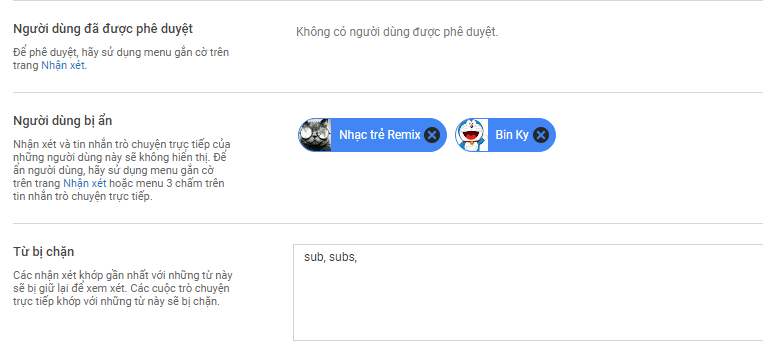
Trên trang Cài đặt cộng đồng, bạn có thể:
- Người dùng đã được phê duyệt để bình luận của họ sẽ tự động được phê duyệt.
- Xem người dùng bị ẩn của bạn. Nhận xét từ người dùng ẩn sẽ không bao giờ hiển thị trên kênh của bạn. Bạn có thể ẩn người dùng trực tiếp khỏi nhận xét của họ về video của bạn .
- Chặn từ. Mọi bình luận có từ bị chặn (bao gồm cả các cuộc trò chuyện trực tiếp) sẽ tự động được giữ lại để xem xét. Đây là một trong những bộ lọc tự động tốt nhất của YouTube.
Bên dưới phần này, quyết định xem bạn muốn bình luận của bạn được phê duyệt tự động khi gửi hoặc được tổ chức để xem xét cho đến khi được phê duyệt.
Bạn cũng có thể vô hiệu hóa tất cả các bình luận cho tất cả các video ở đây.
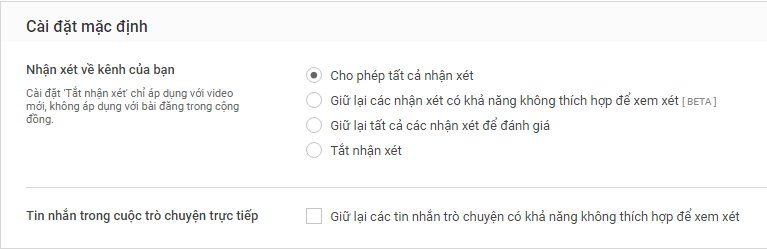
Các doanh nghiệp vừa và nhỏ có lưu lượng truy cập vừa phải thường hoạt động tốt với các cài đặt sau:
- Phê duyệt tự động
- Sử dụng một số từ bị chặn (đặc biệt là những từ liên quan đến thư rác)
- Che giấu người dùng rắc rối
3: Nhận xét vừa phải
Bạn có thể xóa nhận xét và ẩn người dùng ngay từ bài đăng hành động của họ trên video của bạn.
Để thực hiện việc này, nhấp vào biểu tượng dấu chấm ở bên phải nhận xét của người đó và chọn một hành động.
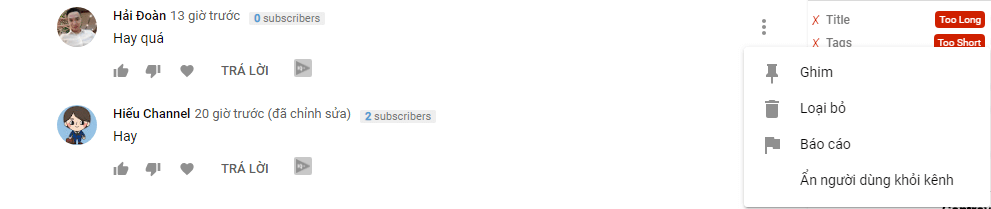
Tuy nhiên, thực tế hơn nên kiểm duyệt các nhận xét từ Creator Studio.
Khi bạn nhấp vào tab Cộng đồng, trước tiên bạn sẽ thấy phần Nhận xét.
Nó hiển thị tất cả các nhận xét về video của kênh của bạn để kiểm duyệt nhanh hơn.
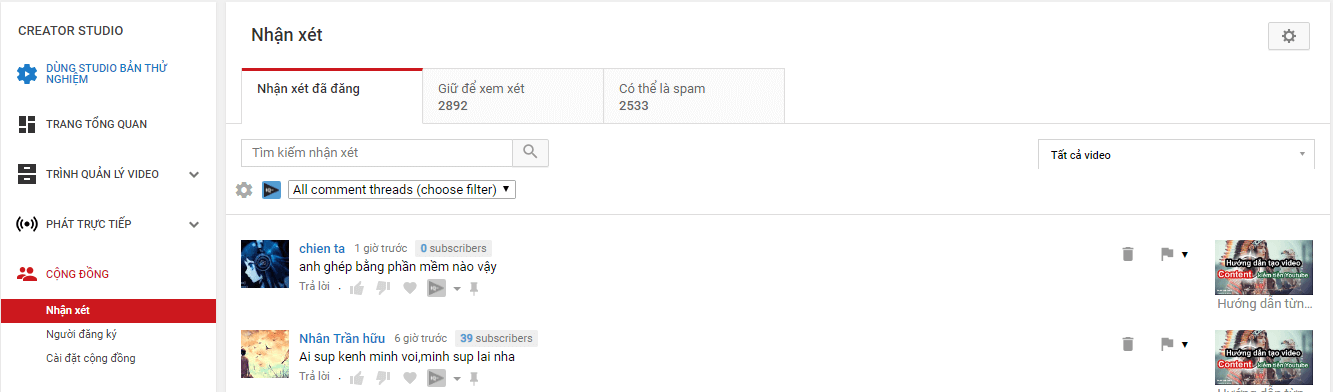
Trong phần Nhận xét đã xuất bản, bạn sẽ thấy những bình luận mới nhất.
Bạn có thể ẩn người dùng, tự động phê duyệt cho họ và biến họ thành người kiểm duyệt.
Bạn cũng sẽ thấy các tùy chọn để xóa bình luận và báo cáo chúng là thư rác.
Nếu bạn đang tìm kiếm bình luận cụ thể của người dùng để phê duyệt hoặc từ chối, bạn có thể tìm kiếm chúng.

Nếu bạn có bất kỳ nhận xét nào để đánh giá hoặc nhận xét có khả năng là spam, chúng sẽ bị loại khỏi phần đánh giá của bạn.
Hãy cố gắng để có được những điều này càng sớm càng tốt.
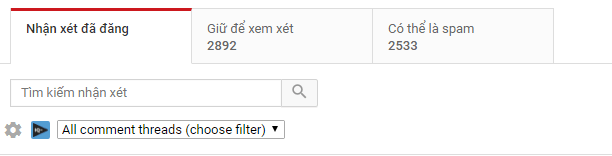
4: Vô hiệu hóa Nhận xét
Nếu bạn muốn tắt hoàn toàn nhận xét về video YouTube của mình , điều đó là có thể.
Nhưng khi bạn làm điều này, bạn cũng sẽ bỏ lỡ cơ hội cho những bình luận tích cực.
Thông thường, sẽ tốt hơn nếu để lại các bình luận được kích hoạt và chỉ kiểm duyệt chúng, trừ khi bạn đăng tài liệu nhạy cảm hoặc gây tranh cãi.
Nếu bạn quyết định tắt nhận xét về một trong các video của mình, hãy điều hướng đến video thông qua Creator Studio và nhấp vào Chỉnh sửa bên cạnh video đó.
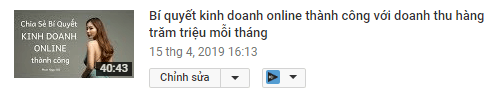
Trên tab Cài đặt nâng cao, bỏ chọn hộp Cho phép Nhận xét để tắt nhận xét cho video.
Ngoài tắt nhận xét, bạn cũng có thể quyết định cách bạn muốn bình luận của bạn sẽ được hiển thị và nếu bạn muốn chỉ chấp thuận ý kiến để hiển thị lên trên video YouTube của bạn.

Người kiếm duyệt nhận xet nên xem cái gì
Khi bạn kiểm duyệt nhận xét về video trên YouTube của mình, hãy đảm bảo bạn đang kiểm duyệt đúng.
Điều này không có nghĩa là xóa các bình luận đến từ bất kỳ ai không đồng ý với bạn.
Nếu người dùng khác thấy được, họ có thể không xem doanh nghiệp của bạn là minh bạch.
Tuy nhiên, có một số loại bình luận mà bạn nên gắn cờ và xóa ngay lập tức.
Bao gồm các:
- Những bình luận hoàn toàn không liên quan.
- Thư rác . Thật không may, các bot spam đã trở nên thông minh hơn và các bình luận xuất hiện trên tất cả các nỗ lực để khiến người dùng nhấp vào liên kết của họ. Điều quan trọng là kiểm duyệt các nhận xét này vì chúng không chỉ trông xấu trên kênh của bạn mà còn có khả năng gửi người dùng đến các trang web cài đặt phần mềm độc hại hoặc vi-rút trên máy tính của họ.
- Nội dung xấu . Điều này có thể bao gồm các cuộc tấn công cá nhân, định kiến có hại, hình ảnh hoặc ngôn ngữ không phù hợp và lời nói căm thù thẳng thắn. Chẳng hạn, một chương trình sau giờ học của trẻ em có thể mất khách hàng nếu các bình luận trên kênh của họ đầy những lời chửi rủa. Nếu loại nội dung này bật lên trên trang của doanh nghiệp của bạn, hãy nhanh chóng nhét nó vào chồi.
Phần kết luận
Các doanh nghiệp thường tránh đường (thậm chí chạy toàn bộ chiến dịch) để tăng mức độ tương tác trên nội dung phương tiện truyền thông xã hội của họ, bao gồm cả video trên YouTube của họ.
Tuy nhiên, thỉnh thoảng, các video trên YouTube kết thúc với các bình luận không liên quan, không phù hợp hoặc gây khó chịu.
Nếu các nhận xét về video trên YouTube của bạn chứa đầy thư rác hoặc đọc như vô nghĩa, những người dùng khác sẽ chú ý và điều đó sẽ làm giảm chất lượng cảm nhận của toàn bộ kênh của bạn.
Vì tất cả sự tham gia không nhất thiết phải là sự tham gia tốt, nên biết cách sử dụng các công cụ kiểm duyệt nhận xét của YouTube sẽ có ích.
Cho dù bạn tuyển dụng (hoặc thuê) ai đó để quản lý các bình luận hoặc tự mình quản lý chúng, biết khi nào và làm thế nào để loại bỏ các bình luận sẽ mang lại lợi ích cho doanh nghiệp của bạn.
Bạn nghĩ sao?
Bạn sẽ thuê ai đó để kiểm duyệt nhận xét trên kênh YouTube của mình chứ?
Bạn có kiểm duyệt ý kiến cẩn thận bây giờ?
Chia sẻ suy nghĩ, kiến thức và kinh nghiệm của bạn trong các bình luận dưới đây!


